XP如何还原系统
我们在使用XP系统电脑的时候经常会遇到需要还原系统的情况,如何操作呢?分3个步骤。1)准备。2)创建还原点。3)恢复到还原点。
1)准备工作
1. 打开电脑,依次选择【开始】---【我的电脑】---【属性】。
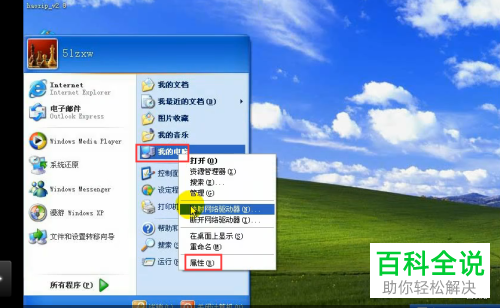
2.选择【系统还原】,这里只把系统盘C盘的状态设置为监视,其它分区全部关闭,如图。

3. 其它分区全部关闭的方法:分别选择E/D盘,选择【设置】,勾选【关闭这个驱动器上的系统还原】,【确定】。

4. 接着设置监视系统盘C盘,把【要使用的磁盘空间】调到最大,【确定】。准备工作就完成了。

2)创建还原点
1. 如果要保存的系统状态是下图这个状态。

2.依次选择【开始】---【所有程序】---【附件】---【系统工具】---【系统还原】。
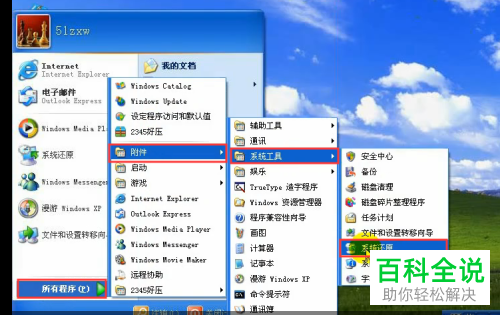
3. 在下面的窗口中,选择【创建一个还原点】---【下一步】。

4. 输入【test】---【创建】。

5.出现【还原点已创建】的提示---【关闭】。创建还原点就完成了。
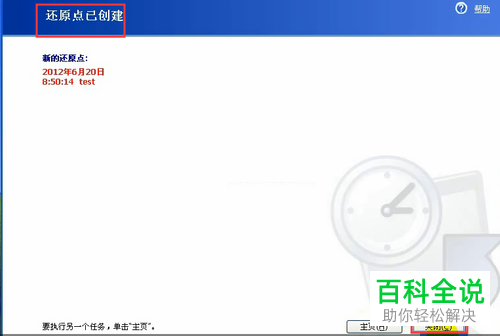
3)恢复到还原点
1. 卸载C盘里的【2345好压】软件并删除资料文件。

2. 删除卸载损坏后桌面如下图。

3. 接下来重启后黑屏,不能进系统。需要系统还原,选择【安全模式】。
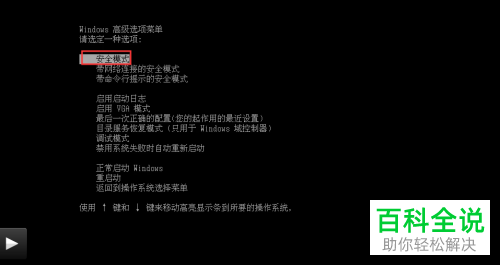
4. 在弹出的对话框里选择【是】。
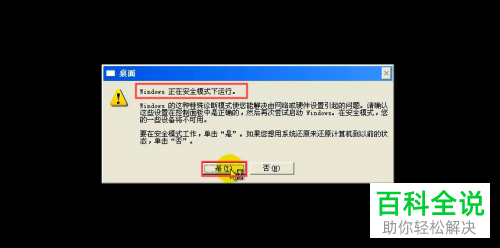
5.依次选择【所有程序】---【附件】---【系统工具】---【系统还原】。

6. 接着选择【恢复我的计算机到一个较早的时间】---【下一步】。
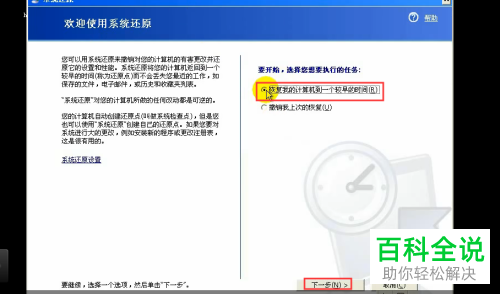
7. 选择刚才创建的还原点---【下一步】。

8. 也可以选择还原到系统自动创建的其他还原点。

9. 最后【确定】。
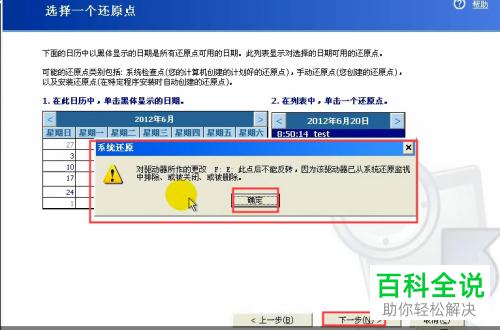
10. 等待还原。

11. 还原过程中会自动重启,最后会提示【恢复完成】。
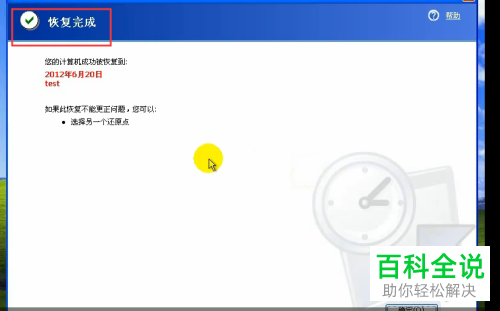
12. 如下图就是系统还原成功后的状态了,只能恢复卸载掉的软件,删除的文件则恢复不了。

以上就是XP如何还原系统的具体操作步骤。
赞 (0)

